רוצה להפיק את המרב מיוטיוב? מדריך Youtube זה בשבילכם. מדריך זה עוסק בכל מה שאתה צריך לדעת על YouTube, בין אם אתה חובב ובמאי ניצני.
מדריך זה עוסק בשני צידי מטבע YouTube, ומלמד אותך את כל מה שאתה צריך לדעת כדי למצוא סרטונים איכותיים ולהעלות את שלך. זו הדרך המושלמת לצלול לעולם העמוק של יוטיוב.
§1. הקדמה
§2 - ממשק YouTube
§3 - דרכים אחרות לצפייה
§ 4 - העלאה ועריכה
§5 - מודעות ואנליטיקס
§6. מסקנה
1. מבוא
1.1 היסטוריה קצרה של יוטיוב
אם אתה חנון מתמצא באינטרנט, יתכן שקשה לזכור תקופה בה YouTube לא היה קיים. עם זאת, לא עבר כל כך הרבה זמן שהאתר לא היה אלא רעיון במוחם של מייסדיו, סטיבן צ'ן, צ'אד הארלי וג'אד קארים.
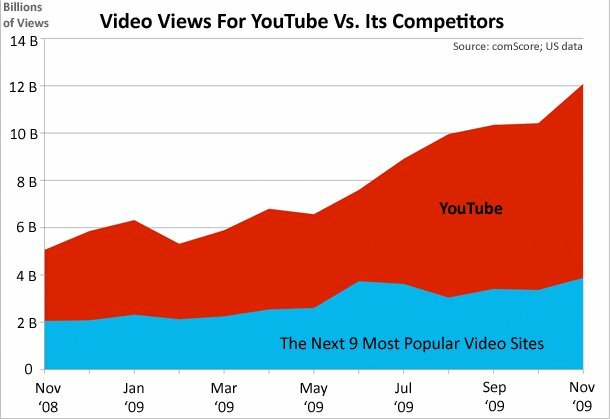
האתר נפתח בשנת 2005, והסרטון הראשון הועלה ב- 23 באפריל. בתוך שנה האתר זכה ליותר ממאה מיליון צפיות בדף ביום. אפילו בעולם העסקים המקוון צמיחה מסוג זה הייתה מדהימה. שיתוף וידאו מקוון קל עבר מחלום למציאות בסיסית של האינטרנט תוך חודשים.
כתוצאה מכך האתר זכה לתשומת לב רבה מצד חברות אחרות, גדולות יותר. העיקרית ביניהם הייתה גוגל ששילמה עבור החברה 1.65 מיליון דולר (במלאי גוגל) בנובמבר 2006.

היום, יוטיוב מקבל יותר משלושה מיליארד (כן, עם "ב") צפיות בדף מדי יום. הגבלות אורך הווידיאו הועלו אט אט ואז הועלו, הממשק עוצב מחדש מספר פעמים, והשכרות של מהדורות תיאטרליות הועמדו לרשותו.
עם זאת, כל שינוי זה לא שינה את הסיבה הבסיסית לקיומו של YouTube - שיתוף וידאו. עבור חלק זו דרך לשתף את הסרטון האחרון של הילדים (או החתולים). עבור אחרים זו דרך להתפרנס.
1.2 צריכת תוכן לעומת הפקת תוכן
יש באמת שני צדדים למטבע היוטיוב: צריכה וייצור. YouTube ייחודי מרוב צורות המדיה האחרות מכיוון שהוא מאפשר לאנשים המשתמשים בשירות לצפות בתוכן וגם ליצור אותו. כדי להיות יוצר תוכן לא נדרש אישור מיוחד: כל מה שאתה צריך זה חשבון וקובץ וידאו כדי להעלות.

למרות הקלות הזו, עדיין יש הבדל משמעותי בין חלקי האתר אליהם צריכים צרכני תוכן ויצרני תוכן. אנשים רבים המשתמשים ב- YouTube יעשו זאת מבלי להתבונן מעולם ברכיבי ההפקה של האתר, כמו עורך הווידאו המקוון
מצד שני, מספר קטן יותר של אנשים יבלו את רוב זמנם באתר בבהייה בממשק ההפקה. מפיקים אלה יעלו וערכו סרטונים, ינהלו פרסומות וניתחו נתוני תנועה בווידיאו למגמות חשובות
מדריך זה יעסוק בשני צידי מטבע היוטיוב. מכיוון שכל אחד מהם נפרד מהאחרים, תגלה כי פרקים מסוימים עוסקים כמעט לחלוטין בצריכת תוכן ואילו פרקים אחרים עוסקים כמעט לחלוטין בייצור תוכן. מי שמחפש מידע על ממשק האינטרנט של YouTube כמו גם דרכים חלופיות לגישה לאתר צריך להתמקד פרקים 2 ו -3, בעוד שמי שמחפש מידע נוסף כיצד ליצור, לנהל ולקדם סרטונים צריך להתייחס לפרקים 4 ו 5.
כמובן, אנשים מסוימים יהיו גם צרכנים וגם יצרנים, כך שסביר להניח שתמצא את כל המדריך הזה מועיל - גם אם חלקים מסוימים ישימים יותר מאחרים.
2. ממשק היוטיוב
2.1 רישום חשבונך
יש סיכוי טוב שכבר יש לך חשבון YouTube. אך לא כולם חובבי יוטיוב, ומי שרק גולש בתוכן אולי צפה באתר במשך שנים ללא כניסה.

יצירת חשבון אינה מכאיבה. כשאתה לא מחובר, תראה כפתור גדול "צור חשבון" כחול בחלק העליון של סרגל הצד השמאלי. לחץ עליו ותועבר לדף "צור חשבון Google חדש". זה נכון - כדי ליצור חשבון YouTube, עליך ליצור חשבון Google. מה זה אומר?
ובכן, לא יהיה לך רק חשבון YouTube. יהיה לך גם חשבון Gmail. אם כבר יש לך חשבון Gmail אינך צריך להירשם ל- YouTube. אתה יכול להיכנס ל- YouTube באמצעות הכניסה והסיסמה שלך ב- Gmail.
ובאמת, זה בערך. בזמן כתיבת שורות אלה (תחילת 2012) גוגל אינה דורשת ממשתמשים חדשים להירשם לחשבון גוגל להירשם ב- Google+. תהיה לך אפשרות, וכשאתה מחובר לג'ימייל ושירותי גוגל אחרים ללא חשבון Google+, תראה אפשרות "אתה +" מפתה האורב באלמנטים שונים של ממשק.
2.2 קבל עם הערוץ
כשיצאה יוטיוב לראשונה, היא ארגנה סרטונים על פי סוג התוכן יותר מכל דבר אחר. מכיוון שלא היו הרבה סרטונים, והאתר נועד בעיקר לשיתוף, הדבר עבד מספיק.
אך הזמן משנה אתר ואת הקהל שלו. כאשר YouTube הפכה לסנסציה באינטרנט, יצרני תוכן מסוימים החלו להשתמש בה כפלטפורמה להשקת פרויקטים יצירתיים משלהם. זה הביא לדומיננטיות של ערוצים 5 הערוצים המנויים ביותר ב- YouTube קרא עוד . והיום, נכון לעיצוב המחודש האחרון של YouTube, הערוצים הם החלקים המרכזיים של האתר.

אם אינך מכיר YouTube, המילה "ערוץ" עלולה להיות מבלבלת. הערוצים של YouTube אינם פועלים כמו ערוץ טלוויזיה מסורתי. למעשה, "ערוץ" ביוטיוב אינו אלא חשבון YouTube ספציפי. לדוגמה, אתה עשוי להירשם לערוץ של Motor Trend ובכך אתה מנוי לסרטונים שהועלה על ידי אותו חשבון. אבל אינך מנוי למבחר כללי של סרטונים הקשורים לרכב או אפילו לסרטונים הקשורים למוטורנד. אתה פשוט נרשם לסרטונים שהועלה על ידי Motor Trend.
תוכן מהערוצים שיש לך מנוי 5 הערוצים המנויים ביותר ב- YouTube קרא עוד אל יופיע בדף YouTube הראשי כשאתה מחובר לחשבון שלך. אם אין לך הרשמות, או אם אינך מחובר, תקבל מבחר כללי של תוכן פופולרי וממומן. תוכן זה יכול להיות אקראי באופן מעצבן. פירוש הדבר כי הרשמה לערוצים היא דרישה אם ברצונך לצמצם את בחירת הסרטונים לאלו הרלוונטיים לתחומי העניין שלך.

כשאתה נרשם לערוץ אתה לא סתם רואה את הסרטונים שלהם בדף YouTube הראשי. אתה רואה גם את שם וסמל הערוץ מופיעים בסרגל הצד של מנויים בצד שמאל של הדף. אם אתה רשום כמנוי לערוצים רבים הם לא יופיעו כל, כך שתצטרך ללחוץ על "ראה הכל" כדי לפתוח ממשק מורחב בעמוד מלא. ניתן גם לבטל את המנוי לערוצים בדף זה על ידי לחיצה (נגד אינטואיטיבית) על כפתור המנוי.
2.3 מציאת סרטונים חדשים
העיצוב המחודש של YouTube הממוקד בערוצים מקל על ההתעדכנות בתכנים שאתה אוהב, אך הוא גם קובר קטגוריות וידאו. זה יכול להקשות על מציאת תוכן חדש יותר כשאתה רק רוצה לגלוש בצינור.
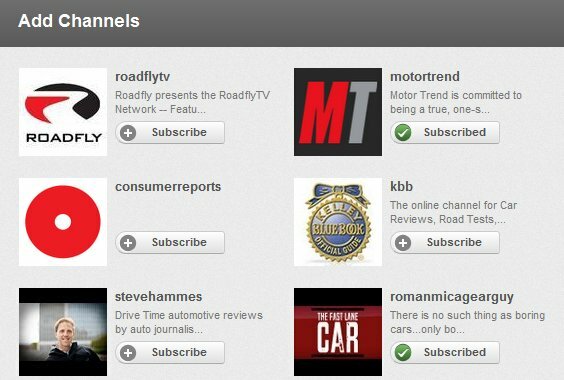
עם זאת, ישנן דרכים קלות למצוא סרטונים חדשים. הקלה ביותר היא ככל הנראה הכפתור הגדול "הוסף ערוצים" שנמצא בחלקו העליון של סרגל הצד השמאלי. לחיצה על זה תציג בפניכם ערוצים שכבר ביקרתם בהם לעיתים קרובות, או ש- YouTube חושב שתאהבו. יש גם קטע "ערוצים מוצעים" שמופיע נמוך בסרגל הצד השמאלי כשאתה נמצא בעמוד הראשי של YouTube. הערוצים המוצעים הללו מבוססים על הערכים שכבר הרשמתם אליהם, ולכן הם צריכים להיות רלוונטיים לתחומי העניין שלכם.
עם זאת, זה עדיין ממשיך לולאה מוגבלת במקצת של ערוצים. אם אתה באמת רוצה לחפש משהו חדש, תצטרך לבדוק את הקטעים המופיעים תחת "מ- YouTube" בסרגל הצד השמאלי. כאן תמצאו סרטונים חדשים המגמה או שכבר פופולריים. תוכלו למצוא גם קטגוריות מיושנות (פשוט לחץ על "ראה הכל" בקטע "מ- YouTube"). YouTube יצא מגדרו לטשטש קטגוריות מההשקפה שלך, אך הן עדיין שם, ועדיין תוכלו לדפדף בהן.
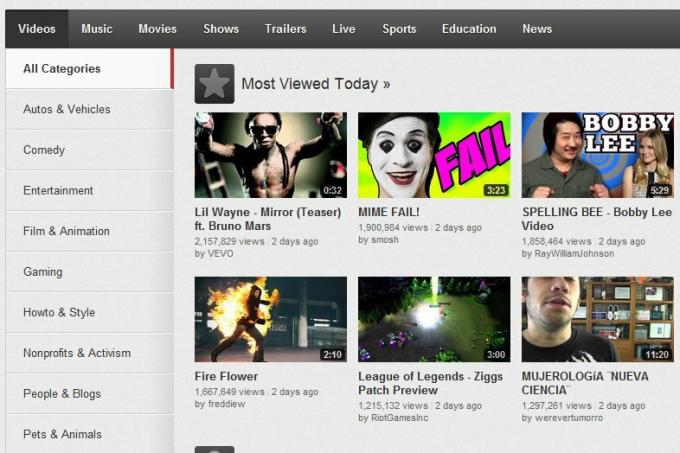
2.4 אהבתי, לא אהבתי ותגובות

YouTube, בניגוד להרבה אתרים אחרים עם תכונות ברשתות החברתיות, מאפשר למשתמשים במפורש לאהוב או לא לאהוב סרטון. ההצבעות הפשוטות הללו אנונימיות ומתמשכות. אם אתה אוהב סרטון, YouTube יספק לך אוטומטית קישור לשתף.
אינך יכול לשנות כמות דומה או לא אוהב עשרת הסרטונים ב- YouTube שלא אהבו את כל הזמניםעם כל כך הרבה תוכן ביוטיוב, תמיד כיף להסתכל על הסרטונים הטובים ביותר, או במקרה הזה, הגרועים ביותר. בואו נראה אילו סרטוני יוטיוב קיבלו הכי שנאה ... קרא עוד ברגע שהגעת לזה: זה קבוע. לחיצה חוזרת על כפתור "אהבתי" או "לא אהבתי" לא תשפיע - ההצבעה שלך לא תיספר פעמים רבות, אך גם היא לא תוחזר.
התגובות שונות. עליך להתחבר לחשבון YouTube תקף כדי להשאיר תגובה, כך שהם לעולם לא אנונימיים. עם זאת, אתה יכול להסיר תגובה שפרסמת. הדבר נעשה על ידי הצבת הסמן מעל התגובה שלך ואז פתיחת התפריט הנפתח לצד לחצן השיתוף. לאחר מכן לחץ על הסר.
אתה יכול לאהוב או לא לאהוב תגובות שהשאירו אנשים אחרים, גם כן. בדיוק כמו שאהב / לא אהבתי את הסרטון, הם אנונימיים ומתמידים. אתה לא יכול להסיר אותם או לשנות את ההצבעה שלך לאחר שתבצע אותם.
2.5 שינוי ממשק YouTube עם סיומות לדפדפן
סקרנו את היסודות של ניווט בתוכן יוטיוב ותגובות. עכשיו נדבר על כמה דברים שאינם כל כך בסיסיים.
באופן רשמי, הממשק של YouTube מוגדר באבן. אתה לא יכול לעשות הרבה. באופן לא רשמי - בעיקר באמצעות הרחבות דפדפן - אתה יכול לתפעל את זה לא מעט. נעבור דרך דפדפן התוספים לפי דפדפן.
תוספי YouTube של Chrome
אפשרויות YouTube ל- Google Chrome [לא ניתן יהיה להשיג עוד] - אני חושב שזה הוגן לקרוא לזה אפליקציית YouTube המוחלטת עבור Chrome. לאחר התקנתם, תוכלו לגשת לתפריט אפשרויות YouTube דרך התוסף. זה מאפשר לך לשנות את איכות הצפייה המוגדרת כברירת מחדל ואת גודל הצפייה, לכפות חיבור מאובטח ולשנות את הפריסה של YouTube עצמה.

פעולות קסם ליוטיוב [לא ניתן יהיה להשיג עוד] - בעוד שאפשרויות יוטיוב עוסקות יותר בהתאמה אישית פשוטה, פעולות הקסם מנסות להציע חוויה ייחודית לחלוטין. זה מעמעם את התוכן שמסביב לסרטון ומגדיל את הסרטון עצמו. אתה יכול להתאים אותו גם להעדפותיך. זה די מדהים, במיוחד כשאתה צופה בסרטונים ארוכים.
SmartVideo ליוטיוב - חוויה נוספת של YouTube המותאמת אישית, זו יש אפשרויות שמקלות על צפייה ב- YouTube אם יש לך חיבור איטי מאוד. אני לא אוהב את המראה של התוסף הזה כמו האחרים כאן, אבל אולי תמצא את זה כדאי עבור המאגר המשופר בלבד.
תוספי YouTube של Firefox
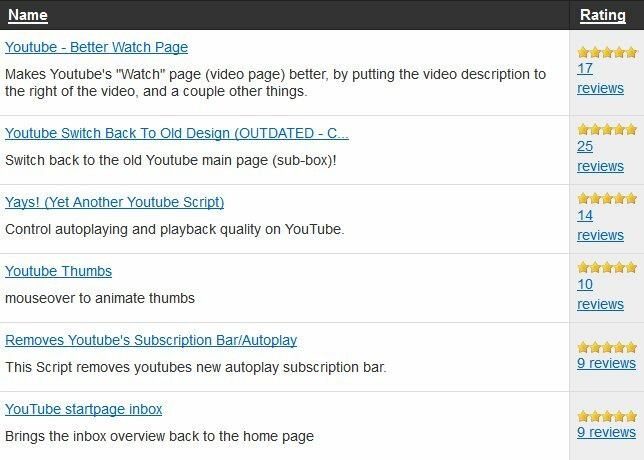
פעולות קסם ליוטיוב - זהה לתוסף Chrome, פחות או יותר, וטוב מאותן הסיבות.
גריזימון - זהו למעשה תוסף למטרה כללית המאפשר למשתמשים להתאים אישית דפים על ידי הזנת JavaScript שלהם. למרבה המזל, ליוצרי התוסף יש מסד נתונים בו משתמשים יכולים לפרסם התאמות אישיות, כך שלא תצטרך לדעת JavaScript כדי להשתמש בתוסף זה. ישנן מספר התאמות אישיות פופולריות ביוטיוב שיכולות לשנות את האתר, להשבית קטעים מסוימים (כולל מודעות) ולבצע קטעי קסם אחרים.
תוספי Internet Explorer
מלבד הורדות הווידיאו של YouTube, אין תוספי IE טובים הרלוונטיים ל- YouTube.
תוספות אופרה
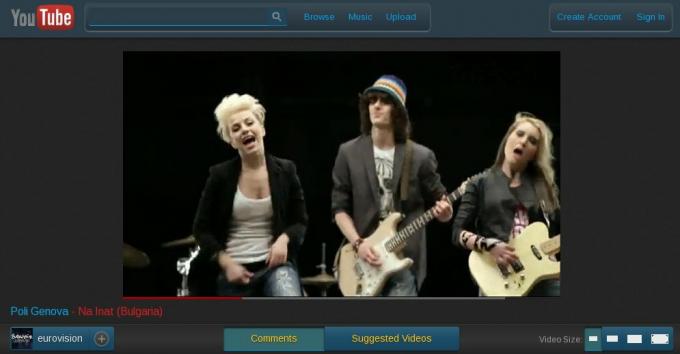
ExtendTube - גרסת האופרה של סיומת ההתאמה האישית שלך ל- YouTube, למעט שהיא חזקה במיוחד. אתה יכול לשנות את מראה האתר, לשנות את איכות הווידיאו ואת התוכן (אתה יכול להוסיף מילים לסרטוני מוסיקה, עבור דוגמה) ואף ניתן להתאים אישית את אתר YouTube על ידי הוספת CSS ו- JavaScript משלך, אם זה שלך דבר.
אתה צופה - תוסף זה מקל על הגלישה ב- YouTube על ידי מעקב אחר סרטונים שכבר צפית, מאפשר סינון חיפוש מתקדם ומאפשר להוסיף סרטונים לחיוג המהיר של אופרה. זה חובה, גם אם לא אכפת לך ממראה ברירת המחדל של YouTube.
3. דרכים אחרות לצפייה
כאשר הושק לראשונה בשנת 2006, ניתן היה לגשת ליוטיוב רק באמצעות דפדפן. מאז - ובמיוחד בשנתיים האחרונות - האימפריה ביוטיוב התרחבה. כעת תוכלו לגשת לתוכן במקומות רבים אחרים, ולעתים קרובות לעשות זאת מבלי לוותר על כל פונקציונליות (כצרכן תוכן, לפחות).
בואו נדבר עכשיו על הדרכים השונות בהן תוכלו לצפות בתוכן YouTube באמצעות הדפדפן, באמצעות אפליקציה ואפילו ללא חיבור לאינטרנט.
3.1 אפשרויות וידאו משובצות
אחת הדרכים לצפות ב- YouTube מבלי לעבור למעשה ל- YouTube היא וידאו משובץ כיצד להוסיף סרטוני YouTube לאתר שלך באמצעות נגן מותאם אישית של קרא עוד . בטח שמתם לב לסרטון משובץ בכל האינטרנט - תוכלו למצוא אותו בכל מקום מפייסבוק וכלה בבלוגים ובדפי אינטרנט בודדים.
כאשר מוטמע וידאו, האדם שעושה את ההטמעה שולט על אופן הצפייה בסרטון, אך אינו מארח את התוכן. ישנן הרבה מאוד דרכים אפשריות להציב תוכן YouTube בדף אינטרנט, אך רוב האתרים פשוט משתמשים בקוד ההטמעה המובנה. ניתן למצוא את זה בכל סרטון על ידי לחיצה על כפתור השיתוף שמתחתיו, ואז לחיצה על כפתור הטמע, ואז העתקה והדבקה של הקוד שנחשף ב- HTML של עמוד או פוסט בבלוג.
למרות שבדרך כלל הסרטון המוטמע כרוך בכל הסרטון, יש כמה דרכים להכניס רק חלק מהקליפ. זה שימושי בעת הטמעת סרטונים ארוכים, הנפוצים כעת לאחר ש- YouTube העלתה את מגבלות אורך הווידאו. למידע נוסף, עיין בכתובת שלנו מאמר MakeUseOf בנושא 4 דרכים להטמיע בקלות חלק מסרטון YouTubeעד כה חלקנו לא מעט טיפים שימושיים ביוטיוב. להלן 10 טריקים של כתובת אתר ב- YouTube שאפשר לשחק איתם, כמו גם כמה עצבנים ביוטיוב ודרכים להיפטר מהם. אתה יכול... קרא עוד .
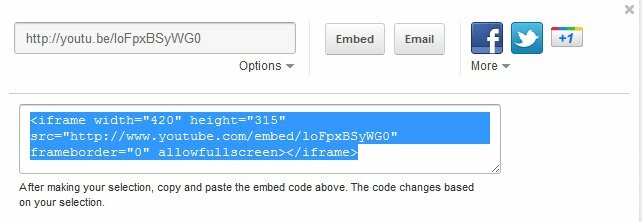
תוספי דפדפן המשנים את התנהגות YouTube, כמו אלה שרשמתי בסוף פרק 1, אינם משפיעים על הסרטון המוטמע. תוספים אלה פועלים על ידי שינוי אתר YouTube באמצעות קוד מותאם אישית המוכנס אוטומטית ל- YouTube כשאתה טוען אותו. אך הם לא יכולים להכניס קוד מותאם אישית לסרטון, כך שהסרטון המוצג באתר הראשי לא ישתנה.
3.2 יוטיוב בנייד
YouTube Mobile זמין באמצעות אפליקציה המותקנת מראש גם במכשירי אנדרואיד וגם ב- iOS. תוכל גם לצפות ב- YouTube ב- Windows Mobile על ידי מעבר אל m.youtube.com/app. מכשירים אחרים יצטרכו להסתפק באתר הנייד הרגיל שנמצא באתר m.youtube.com. רשמית האתר צריך לעבוד בטלפונים של S60 ו- BlackBerry של נוקיה, כמו גם אנדרואיד, iOS ו- Windows Mobile.

לרוע המזל האפליקציה הרשמית אינה עקבית בין המכשירים. זה שונה, לא רק בין אנדרואיד ל- iOS, אלא גם בין טלפונים אנדרואיד לטבליות אנדרואיד. לכל אחד מהם ממשק ייחודי משלו המתאים לכאורה למכשיר זה. עם זאת, האתר הנייד של YouTube עקבי וחלק ממשתמשי iOS ו- Windows Mobile דיווחו על מזל טוב יותר באמצעות האתר הנייד מאשר היישומים הזמינים לפלטפורמות המתאימות. אני מציע לנסות ולראות בעצמכם.
אם אתה נמצא בנייד אנדרואיד, אתה יכול לנסות לצפות ב- YouTube באמצעות אפליקציה לא רשמית. יש לא מעט רשומים בשוק אנדרואיד, אך זה שנראה הכי אהוב הוא NextVid. תכונת הכותרת של אפליקציה זו היא הקלות בה ניתן להשתמש בפלייליסטים. לאחר הצגת פלייליסט, תוכלו פשוט להחליק קדימה ואחורה בין סרטונים כרצונכם. אבל NextVid כולל גם ממשק שמתחרה מזה של אפליקציית YouTube הרשמית ומאפשרת להמשיך בסרטונים משחק ברקע, וזו תכונה שנראית לי נחמד (חלק מהערוצים האהובים עלי מעלים פודקאסטים שמעיים יוטיוב).

לגבי פלטפורמות אחרות - סליחה, אבל אני חושב שיש לך מזל. אינני מודע לאף אפליקציות YouTube לא רשמיות באיכות גבוהה עבור iOS או פלטפורמות אחרות.
3.3 YouTube עבור ה- HTPC שלך
לבעלי אנדרואיד יש גישה לאפליקציה בשם YouTube Remote, שהיא בחינם אך אינה מותקנת כברירת מחדל. YouTube Remote מאפשר לך להשתמש בטלפון אנדרואיד שלך כשלט רחוק כשאתה צופה בתוכן בשולחן העבודה או בטלוויזיה המאפשרת אינטרנט. אפליקציה זו יכולה להיות מעט נוצצת לפעמים, אך בדרך כלל עושה את העבודה.
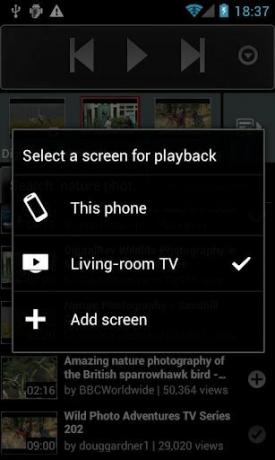
עם זאת, YouTube אינו נגיש רק דרך HTPC בימינו. יש כמה אפליקציות אחרות בהן ניתן להשתמש כדי להכניס אותו לטלוויזיה הגדולה במסך.

בחירה ברורה אחת היא גוגל TV. למרות זאת, גוגל TV מה זה גוגל TV ומדוע אני רוצה את זה? קרא עוד היא עדיין פלטפורמה לא בשלה (לדעתי) וקניית טלוויזיה חדשה רק כדי לגשת ל- YouTube זה כנראה לא הגיוני עבור רוב האנשים שקוראים את המדריך הזה. אתה יכול להשיג גוגל TV על ידי רכישת נגן Blu-Ray של Sony NSZ-GT1, אך זה עדיין עולה לפחות 200 $ ברוב הקמעונאים. אז זה לא בדיוק זול.
אפשרות נוספת לגישה ל- YouTube היא Boxee Box הכוללת אפליקציית YouTube כברירת מחדל. Boxee מריץ 170 דולר באמזון, וזה בעצם HTPC מלא עם ממשק מותאם אישית, כך שזה לא עניין רע. עם זאת, אפליקציית YouTube באיכות מפוקפקת. אני לא ממליץ לאף אחד לקנות Boxee Box רק כדי לגשת ל- YouTube.
האפשרות הקלה ביותר - מלבד HTPC רגילה - עשויה בהחלט להיות האפשרות //www.makeuseof.com/tag/xbox-360-dashboard-update-brings-ui-features-galore-news/. לאחרונה מיקרוסופט הוסיפה אפליקציית YouTube והיא עובדת בצורה טובה למדי. אתה באמת צריך גם אחד קינקט 5 פריצות קינקט של מיקרוסופט Xbox Kinect שיעיפו את דעתך קרא עוד או עם היקפי המקלדת כדי להפיק את המרב ממנה, מכיוון שחיפוש באמצעות הפקד בלבד הוא כאב עצום. אתה צריך להיות ב- Xbox Live (60 דולר לשנה) כדי להשתמש באפליקציית YouTube.

אף אחת מהאפשרויות הללו לא מצליחה ליקוי מלא ב- HTPC רגיל שמריץ את Windows בכל הנוגע לפונקציונליות, אך הן מציעות את אותה איכות וידיאו וממשק קל לשימוש.
3.4 הורדת צינורות
YouTube הוא שירות סטרימינג, אבל זה לא אומר שאתה צריך להיות מקוון כדי לצפות בסרטוני YouTube. אם יש לך את כלי התוכנה המתאים, ואת הנראה מראש להוריד סרטונים מבעוד מועד, אתה יכול לצפות בסרטוני YouTube במצב לא מקוון מתי שתרצה.
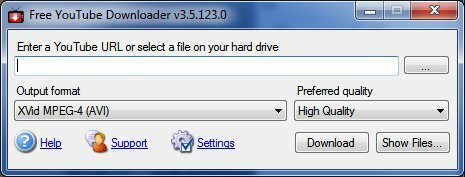
יש מזנון של הורדות YouTube ל- Windows, והם בדרך כלל עובדים באותה צורה. ההמלצה שלי היא הורדת YouTube בחינם. פשוט בחר כמה אפשרויות (כגון האיכות שברצונך להוריד), הזן את כתובת האתר של הווידיאו ויצאת לדרך! הורדת 1080p עשויה להימשך זמן מה ולא מעט שטח דיסק, אך בדרך כלל תוכלו לשכוח מההורדה ברגע שהוא מתחיל לעבוד. אם אתה לא אוהב את זה, בדוק את שלנו מאמר MakeUseOf באפשרויות ההורדה של YouTube 5 הכלים הטובים ביותר להורדת הזרמת וידאו מכל אתר אינטרנטאם ברצונך להוריד סרטונים מאתרים המשתמשים בכלים ותוכניות מקוונים, ריכזנו את הטוב ביותר כדי לבצע את העבודה במהירות. קרא עוד - תמצאו שם המלצות נוספות.
בעלי מק ו- Linux יכולים במקום זאת להשתמש ב- ClipGrab, שהוא עוד הורדה מעולה של YouTube עם ממשק חיפוש מבריק. אני מאוד נהנה להשתמש בו ב- MacBook שלי. [הערה לעורך - פשוט הגשתי מאמר על הורדות YouTube ל- Mac. לאחר שפורסם, יש להוסיף אותו כאן).
4. העלאה ועריכה
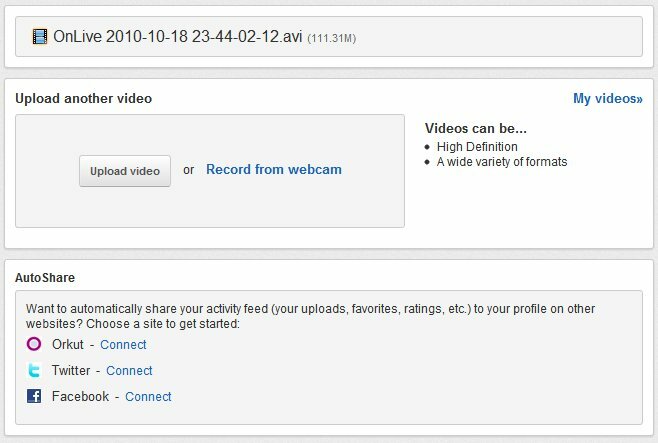
העלאת סרטונים קלה. פשוט לחץ על קישור "העלאה" ותועבר לתפריט העלאה. משם אתה יכול לגרור ולשחרר קבצים לחלל ההעלאה, לפתוח מנהל העלאה גדול יותר להעלאת קבצים מרובים, או להקליט וידאו חדש ישירות ממצלמת האינטרנט שלך.
לאחר שבחרת סרטון להעלאה, תועבר לתצוגה המספקת לך כמה אפשרויות העלאה. רובו מובן מאליו, אך ישנם כמה תחומים הדורשים את תשומת ליבכם. רובו אינו מורכב, כך שנרחף בו במהירות.
כותרת: הכותרת שתצורף לסרטון שלך. ברור שזה צריך להיות תיאורי ומדויק. כותרות לא מדויקות הן דרך נהדרת למשוך לא אהובים והערות שליליות.
תיאור: קצת טקסט מצורף מתחת לסרטון שלך. זהו מקום טוב להוסיף קרדיטים או קישורים, אם כי תוכלו להוסיף אותם גם באמצעות הערות או בסרטון עצמו.
תגיות: מילים וביטויים שמתארים את הסרטון שלך. הם יכולים לעזור לאחרים למעוד על הקליפ שלך.
קטגוריה: התפריט הנפתח הזה מספק את כל הקטגוריות ב- YouTube, כך שתוכל לבחור אחת המתאימה ביותר לסרטון שלך.

פרטיות היא דאגה מרכזית. כברירת מחדל, סרטוני YouTube הם ציבוריים. אבל יש לך אפשרות לבחור לא רשום או פרטי. ההבדל הוא שעם Unlisted כל אחד יכול לצפות בסרטון הווידאו - אך רק אם יש לו את הקישור הספציפי ל- YouTube. עם פרטי, אף אחד לא יכול לצפות בסרטון אלא אם כן ניתן לו הרשאה ספציפית על ידך, ללא קשר אם יש להם את הקישור או לא.
רישיון הוא תחום נוסף שיש לקחת בחשבון. ל- Google כעת יש רישיון רגיל ו- רישיון Creative Commons 3 טיפים להוצאת יתר מ- Creative Commons קרא עוד . אם תבחר ב- Creative Commons אתה נותן לאחרים רשות "להעתיק, להפיץ וליצור יצירות נגזרות מהווידיאו שלך" אם תקבל זיכוי. הסרטון שלך יופיע אוטומטית בקטע של Creative Commons של עורך הסרטונים של YouTube. החיסרון עם זה הוא שכל מי שמשתמש בקליפ של הווידאו שלך נותן לך קרדיט אוטומטית מתחת לסרטון שלו, מה שיכול לעזור בשיפור הצפייה שלך.
4.1 עריכת סרטונים ביוטיוב

YouTube לא מאפשר לך רק להעלות סרטונים. ניתן גם לערוך אותם באמצעות דפדפן עורך וידאו כיצד להשתמש בעורך הווידאו החדש של קרא עוד . כדי לגשת אליו אתה רק צריך לבקר במנהל הווידיאו שלך ולחץ על האפשרות עורך וידיאו שנמצאת בסמוך לראש הדף.
לאחר עורך הווידיאו פתוח, תוכלו לראות את קטעי הווידיאו שהעלית מוצגים בתצוגת התמונות הממוזערות. ניתן להציג תמונות ממוזערות אלה על ידי לחיצה עליהן, או לגרור אותן לציר הזמן של הווידיאו שמתחת לתצוגת התמונות הממוזערות. פעולה זו עם מספר קליפים מאפשרת לך לשלב אותם, ליצור סרט ארוך יותר מתוך סרטים קצרים יותר.

אם ברצונך להוסיף אפקטים לקליפ בודד או למספר רב, עליך להשתמש בכרטיסיות בראש העורך. הם משמאל לימין: Creative Commons, מוסיקה, מעברים וטקסט.

Creative Commons הוא המקום בו תוכלו למצוא את הסרטונים שאנשים הפיצו תחת הרישיון עליו דיברנו קודם. ישנם אלפי סרטונים זמינים, כך שתצטרך להשתמש בפונקציית החיפוש כדי למצוא סרטונים שאתה חושב שהם רלוונטיים. לאחר מכן תוכל לפצל אותם לסרטון שלך על ידי גרירת התמונה הממוזערת של הסרטון הרצוי לקו הזמן של הווידאו.
הבא הוא מוזיקה. כאן תוכל למצוא קטעי שמע שאתה יכול לגרור לחלק האודיו של ציר הזמן של הווידיאו. כל המוזיקה הזמינה בקטע זה ניתנת לשימוש בחינם עם כל אחד מהסרטונים שלך, ויש הרבה מהם (אם כי רובם די נוראיים, להיות גלויים).
מעבר לזה תוכלו למצוא מעברים, המיוצגים על ידי אייקון שנראה כמו עניבת פרפר. מעבר הוא אפקט שתוכלו למקם בין שני קטעי וידיאו שויקתם יחד כדי להחליק את המעבר ביניהם. אלה ממוקמים על ידי גרירתם בין קליפים בציר הזמן של הווידיאו. בחירת המעבר של YouTube מוגבלת, אך תעבוד מספיק אם רק תעלה כמה קליפים מהחופשה המשפחתית.
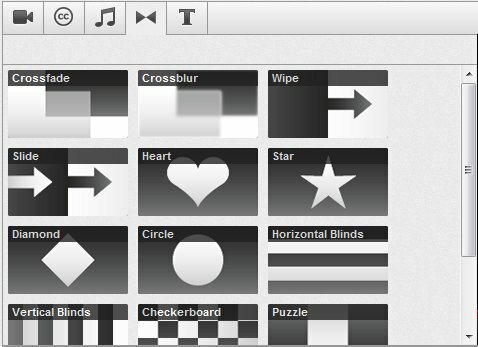
לבסוף, יש לנו טקסט שהוא מובן מאליו. אתה יכול לגרור טקסט לציר הזמן של הווידאו שלך כדי להציג את כל ההודעה שתרצה.
ניתן לתמרן את מיקום כל קטעי הווידיאו, הטקסט והאפקטים שאתה מציב בסרטון באמצעות ציר הזמן של הווידיאו באמצעות גרירה ושחרור. האם אתה רוצה שהטקסט יופיע בסוף הסרטון שלך במקום ההתחלה? ואז פשוט גרור אותו לשם.
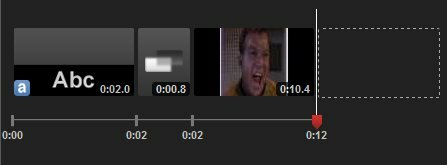
לא ניתן להכניס חופפים של קליפים, טקסט או אפקטים זה לזה. המשמעות היא שלא ניתן להציב אלמנט טקסט מעל סרטון וידיאו. אם ברצונך להוסיף טקסט לקליפ, עליך לרחף את העכבר מעליו ולחץ על הסמל "a" באותיות קטנות. ריחוף מעל וידיאו קליפ מספק לך גם אפשרויות אחרות, כגון בהירות וניגודיות. אתה יכול אפילו לסובב את הקליפ במרווחים של 90 מעלות.
4.2 עריכה מעבר לעורך
עורך הסרטונים של YouTube אינו למעשה המקום היחיד בו תוכלו לערוך את הסרטונים שלכם. אני יודע שזה לא הגיוני בהרבה. אבל ככה זה עובד.
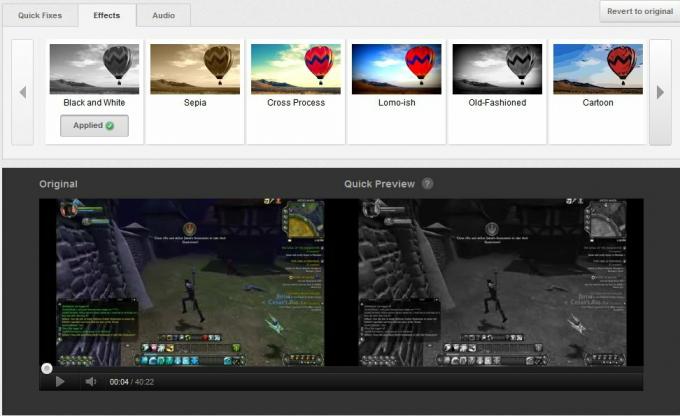
אם תעבור למנהל הווידיאו שלך תמצא כפתור עריכה מלבד הסרטונים שהעלית. זה לא לוקח אותך לעורך הווידיאו. במקום זאת זה לוקח אותך לאזור נפרד בו תוכל לשנות את פרטי הסרטון. אתה יכול גם להוסיף שיפורים, הערות וכותרות. אזור המידע וההגדרות מקיף את אותו מידע בסיסי שאתה מזין כשאתה מעלה לראשונה את הסרטון שלך, וכבר דיברנו על כך בתחילת פרק זה. אז נעבור.
שיפורים הם תיקונים ואפקטים שיכולים לשנות את מראה הסרטון שלך. אתה יכול לשנות את הבהירות, הניגודיות, הרוויה בצבע וטמפרטורת הצבע. ניתן לחתוך את הווידיאו ולהשתמש בתכונה לייצוב כדי להפחית את הרעידות במצלמה. ניתן להוסיף אפקטים של וידאו כדי לשנות את מראה הווידאו שלך, או להוסיף קטעי מוסיקה לאווירה. כן, הקליפים זהים לאלה שקיימים בעורך הווידיאו - אבל יש קטע "רצועות מומלצות" שימושי, משהו שלא תמצא בעורך.
בקטע הערות תוכל למצוא את הכלים המאפשרים לך להציב טקסט בסרטון וידאו. בשונה מהטקסט שתוכל להוסיף בעורך, הערות ניתנות לפיזור ישירות לקליפ בכל נקודה ויכולות להכיל קישורים לסרטונים אחרים. ניתן להעביר הערות לגבי הסרטון שלך באמצעות גרירה ושחרור, בעוד שתצוגת ציר הזמן בתחתית מאפשרת לך להחליט כמה זמן תופיע הערה.

אחרונה יש לנו כיתובים, תכונה שרוב האנשים כנראה לא מתעסקים איתה. כיתובים הם בדיוק כמו הכיתובים שאתה רואה כשאתה צופה בטלוויזיה שעליה כתוב הכיתוב. הם נועדו לעזור לאנשים עם מוגבלות לראות את הסרטון שלך. עבור מרבית המשתמשים המזדמנים של YouTube, זו אינה תכונה שמשקלת רב - אך אם אתם מחפשים להיות מקצוען אמיתי, עליכם לשקול זאת. ישנם כמה כלים שיכולים להקל על היצירה של כיתובים, כגון Easy Caption Creator של YouTube.
5. מודעות ואנליטיקס
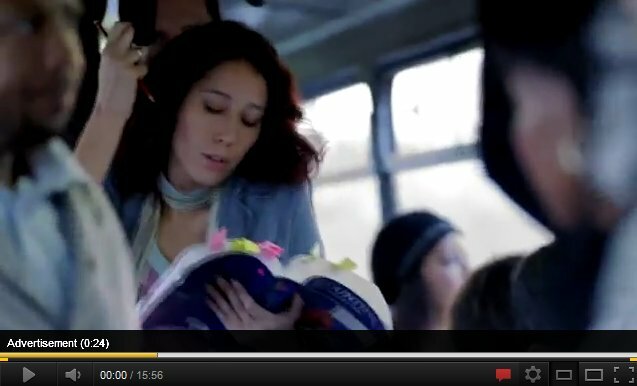
עבור רוב האנשים YouTube מיועד לבעיטות בלבד. זה המקום שיש להם את זה "יושב בשירותים"וידאו. זה המקום שבו סרטי החתלתול פשוט לא נגמרים. וזה המקום שבו לפעמים כיף להתחיל לגלוש בסרטונים אקראיים לחלוטין, רק כדי למצוא איזו אבני חן אבסורדית עם 300 צפיות.
אבל זה לא נכון לכולם. מכיוון שיוטיוב מציעה פרסום, אפשר להרוויח קצת כסף מהסרטונים שלך. יש אנשים - מעטים נדירים - שמתפרנסים מעלילותיהם ביוטיוב. רבים אחרים משתמשים ב- YouTube כפלטפורמה לקידום מכירות, ומפיצים מילה על עצמם או על עסקיהם.
ראשית עלי להציע כאן כתב ויתור. אם אתה רוצה לעשות טוב ב- YouTube, הצעד הראשון הוא ליצור סרטונים מעולים. אם הסרטונים שלך לא טובים, שום כמות של ידע על ניתוח או קידום לא יכולה לעזור לך. אבל אם אתה מאמין שיש לך את המיומנות, פרק זה יכול לעזור לך להבין את הפרטים הטכניים.
5.1 החלת פרסומות
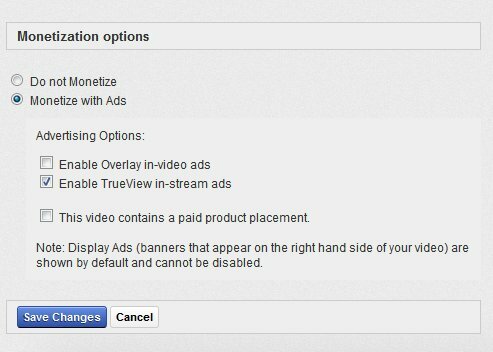
כפי שאתה בטח כבר יודע, YouTube מאפשרת ליצרני תוכן להרוויח כסף מהעבודה שלהם באמצעות פרסומות. פרסומות אלה יכולות להופיע בתחילת או במהלך סרטון.
עם זאת, YouTube מקפיד על סוגי הסרטונים הזכאים. תוכלו למצוא רשימת מונחים מלאה ב- YouTube, אך הם מסתכמים בכך - תוכלו רק להרוויח כסף מתוכן שהוא מקורי לחלוטין.
אם התוכן שלכם מקורי, תוכלו להתחיל בתהליך החדרת הפרסומות על ידי פתיחת הגדרות ואז ניווט אל החלק המונטיזציה. תזדקק לתקף אדסנס חשבון - אם אין לך חשבון, עליך להתחיל חשבון. לאחר ההרשמה, ייקח עד 48 שעות לקישור חשבון Adsense שלך לחשבון YouTube שלך. אז אתה יכול להתחיל לפרסם.

כדי לפרסם, עבור אל מנהל הווידיאו ולחץ על כפתור העריכה שליד הווידאו. אפשרות חדשה תופיע על המסך המתקבל - רווח כסף. עבור לשם ולחץ על לחצן הבחירה "רווח רווחים עם מודעות". לאחר שתעשה זאת תראה כמה אפשרויות. אתה גם מגיע לאיזה אזור על ידי לחיצה על הקישור רווח רווח מעל לסרטון שהעלית.

ראשית, מודעות שכבת על. פרסומות אלה מופיעות מעל הסרטון שלך, במהלך הסרטון, ומטשטשות חלק קטן ממנו. הצופים יכולים ללחוץ עליהם עליהם (מה שמביא לך הכנסות) או שהם יכולים להתלהב על ידי הצופים. הם פיתרון פשוט ובחירה טובה לסרטונים קצרים יותר.
הבחירה האחרת היא מודעות TrueView, המגיעות בפורמטים InStream ו- InSlate. אינסטרים מציב פרסומת בתחילת הסרטון שלך שאותה המשתמש יכול לדלג לאחר 5 שניות. InSlate מאפשר לפרוץ סרטונים ארוכים עם מודעות נוספות - גרסת YouTube להפסקה מסחרית. שניהם יכולים להיות אפקטיביים עם סרטונים ארוכים יותר, אך הצופה צריך לבחור לצפות במודעה כולה שתוכל לקבל תשלום. כמו כן, InSlate היא כרגע תוכנית פיילוט - נראה שהיא זמינה רק לערוצים מבוססים, בעלי נפח גבוה.
שאר האפשרויות כאן נסבות להבטיח שתהיה לך הזכות להרוויח מהסרטון שלך. אתה יכול לכלול מיקומי מוצר בסרטון שלך, אך עליך להכריז עליו תחילה. עליכם גם להצהיר אם הסרטון שלכם כולל אמצעי מדיה כלשהו שמישהו אחר עשוי להחזיק בזכויות עליהם, ואם כן, עליכם להסביר מדוע מותר לכם להשתמש בו. במילים אחרות, אינך יכול להציב קליפ מתכנית טלוויזיה או להשתמש ברצועה מוזיקלית מלהקה פופולרית אלא אם כן תוכל להוכיח שיש לך אישור.
YouTube מקפיד על כך והם אפילו ירחיקו את הווידיאו לחלוטין אם חקירה בסרטון הווידיאו שלך מגלה שהוא כולל מדיה שאינך הבעלים של הזכויות עליהן.
5.2 הבנת אנליטיקס
YouTube מספק מידע רב על הסרטונים שלך. אתה יכול לראות לא רק כמה אנשים צפו בסרטון שלך, אלא גם מאיפה הם מגיעים, איך הם מגיעים לסרטון שלך ועוד. מידע זה יכול לעזור לך לתכנן תוכן עתידי.
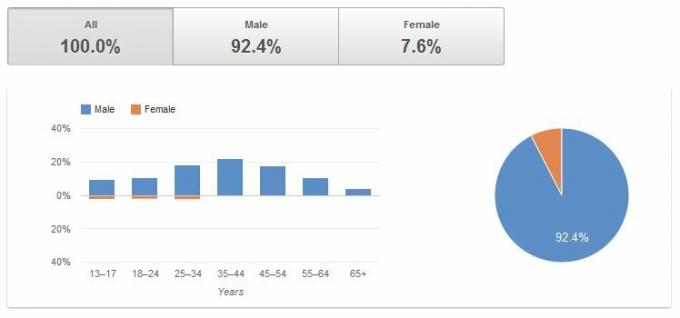
ניתוח בסיסי ניתן למצוא מתחת לסרטונים ביוטיוב, אך אם אתה רוצה גישה לכל המידע האפשרי, פתח את מנהל הווידיאו. בצד ימין של כל סרטון המופיע תראו סיכום נתונים. לחץ על זה ותפתח את המלא ניתוח דו"ח החל מהסקירה הכללית.
הסקירה הכללית עושה את מה שהיא אומרת. הוא מספק מידע כללי כמו מספר האנשים שצפו בווידאו שלנו במהלך 30 הימים האחרונים, לייקים / לא אהובים וכו '. בצד שמאל תוכלו למצוא דוחות ספציפיים יותר. נסקור כמה מהחשובים יותר.
דמוגרפיה היא המקום בו תוכל למצוא מידע על מי שצופה בווידיאו שלך. זה כולל את המין, הגיל והמיקום שלהם. כברירת מחדל תצוגה זו מציגה לך רק את שלושים הימים האחרונים, לכן תרצה להרחיב אותה כלפי חוץ כדי להרחיב את נקודת המבט שלך. הבנת הקהל שלך חשובה, כך שסביר להניח שתקדיש זמן לא מבוטל לבחינת הדמוגרפיה של התוכן שלך.

מיקומי פלייבק מספקים מידע על המקומות שבהם אנשים צופים בסרטון שלך - אתר YouTube או במקום אחר. אם אתה מקדם את הסרטונים שלך באתר נפרד, כגון בלוג אישי, המידע כאן יכול לעזור לך לקבוע עד כמה מקורות צפיות אחרים מושווים ליוטיוב עצמו. אזור זה מראה לך גם שימוש במכשירים ניידים, שיכול לעזור לך לקבוע כיצד לעצב את הסרטונים שלך.
בשלב הבא יש לנו מקורות תנועה. זה אומר לך מאיפה מגיעים אנשים שצפו בסרטונים שלך. אתה יכול לראות כמה אנשים מגיעים מחיפוש Google, מאתרים חיצוניים ועוד. אם אתה מנסה לתפוס קטעי וידאו למילות מפתח פופולריות המידע כאן יכול להועיל בקביעת מידת הצלחת הניסיונות שלך.

מתחת לזה שמירת קהל, מדד שימושי נוסף. זה מספק גרף שמראה כמה אנשים רואים את הסרטון שלך בנקודה מסוימת בציר הזמן של הסרטון. לדוגמה, ייתכן שתגלה שאנשים מגררים את הסרטון שלך בנקודה מסוימת באמצע הדרך. מידע זה יכול לעזור לך לחפש אחר סיבה מסוימת מדוע אנשים עוזבים. יוטיוב גם חביב בכדי לספק מדדים מוחלטים ויחסיים. "מוחלט" מראה לך כמה אנשים נשארים כאחוז, ואילו "קרוב משפחה" מציג את ביצועי הסרטון שלך בהשוואה לסרטונים אחרים.
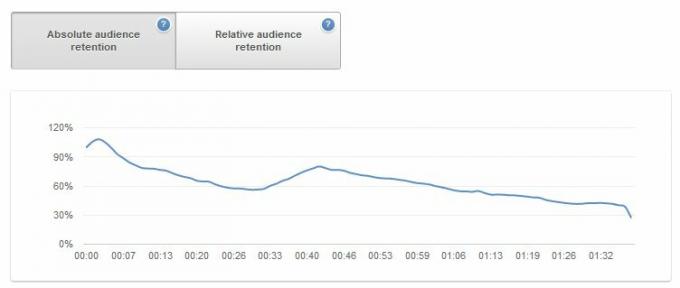
שאר הקטגוריות, למרות שהן עדיין מועילות, פשוט שמרו על פעילויות וידאו. הם מאפשרים לך לראות מתי הועלו תגובות, כמה אנשים רשמו את הסרטון שלך כמועדף ועוד. זה כל המידע שימושי, אך לא ניתן להפעלה כמו האזורים שכבר תארתי.
אינך צריך להיות אובססיבי לניתוח כדי להצליח, אך כדאי מאוד להיכנס לסרטונים שלך לפחות פעם בחודש. התבוננות בשימור קהל יכולה לחשוף בעיה שלא היית מודעת לה, בעוד שדמוגרפיה יכולה לעזור לך להחליט כיצד למקד לתוכן עתידי. מידע זה ניתן לרשותכם ללא עלות - כך שתוכלו להשתמש בו גם כן.
5.3 בניית ערוץ
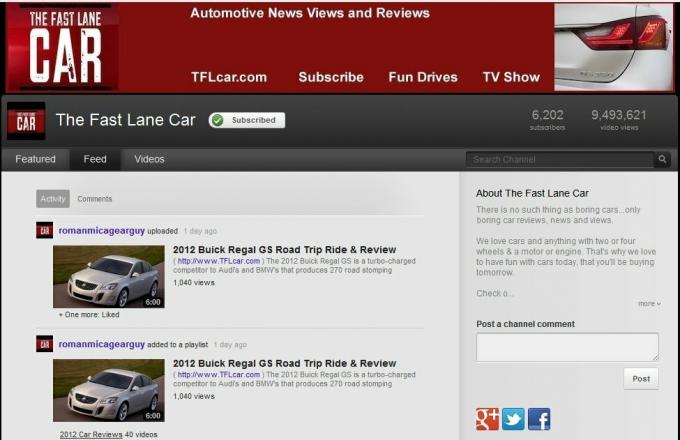
כל הסרטונים שאתה מעלה נחשבים לחלק מהערוץ האישי שלך. כאמור בפרק 2, הערוצים הם אבן הבניין הבסיסית של YouTube. כאשר אדם מבקר בערוץ שלך, הוא רואה את התוכן שלך באופן שאתה רוצה שהוא יוצג.
אתה יכול לשנות את מראה הערוץ שלך על ידי לחיצה על כפתור "ערוך ערוץ" בפינה השמאלית העליונה של הערוץ שלך (הוא יופיע רק אם אתה מחובר). יש לך אפשרות להוסיף רקע ואווטרה. העצה שלי? אל תשתולל יותר מדי עם זה. רקעים ביזאריים הם כיבוי מוגדר ויכולים להסיח את דעתך מהסרטונים שלך. אדם שמבקר בערוץ שלך עשוי בסופו של דבר לצפות בכמה סרטונים מדף הערוץ עצמו, אז אל תתן לו סיבה לעזוב.
שינוי פריסה חשוב נוסף נמצא בחלק הכרטיסייה המוצגת. כאן תוכלו לשנות את המראה הבסיסי של הערוץ שלכם. פריסות היוצר והבלוגר הם ככל הנראה הטובים ביותר עבור אנשים המחפשים לספק תוכן למבקרים חדשים או חוזרים, מכיוון ששני אלה מתמקדים בסרטונים חדשים ו / או ברשימת ההשמעה שלך ו מועדפים. פריסת הרשת שונה לגמרי - רק הווידאו המוצג מוצג, בעוד שאר התוכן בערוץ שלך מסופק למעשה דרך ערוצים אחרים שאתה בוחר. הכל, כפי שניתן לצפות, משלב קצת מכל פריסה.
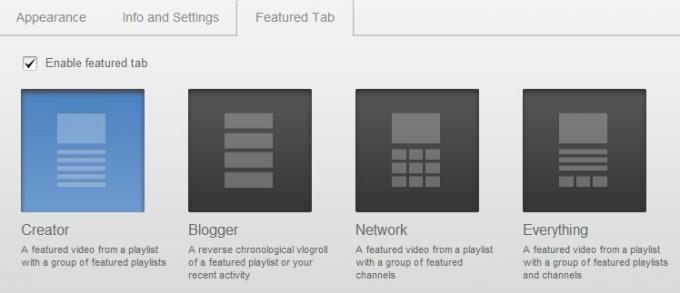
לדעתי, מי שמחפש לבנות ערוץ שאחרים יחזרו אליו לעתים קרובות, הכי טוב עם פריסות הבורא והבלוגר. יוצר הוא בחירה טובה אם אתה נוטה להתמקד בכמה קטגוריות תוכן ספציפיות שונות. אתה יכול לגבש אותם יחד ברשימות השמעה, ואז להציג אותם בערוץ שלך, לספק לאורח דרך קלה למצוא את התוכן שהם רוצים. פריסת Blogger טובה יותר למשתמשים שמתמקדים רק בנושא אחד או שאינם מתמקדים בכלל בנושא ספציפי.
6. סיכום
אני מקווה שמדריך זה כלל טיפים ביוטיוב שיעזרו לכם להציג וליצור תוכן ב- YouTube. נראה כי הפופולריות של האתר רק גדלה עם כל יום שעובר, ואף על פי שחלפו שנים מאז הקמתו, עדיין אין מתמודד אמיתי. YouTube עתיד להיות היעד הפופולרי ביותר באינטרנט לתכני וידאו בעתיד הנראה לעין.
אם יש לך שאלות, אני ממליץ לך לבדוק את MakeUseOf תשובות. תשובות מספקת מקום לקוראים שלנו לשאול שאלות שנענקות לאחר מכן על ידי התורמים כמו גם קוראים אחרים. אין מקום טוב יותר ללכת אליו אם יש לך שאלה שכבר לא נענה על ידי אחד המאמרים הרבים שלנו.
אם כבר מדברים על זה - מדריך זה לא חייב להיות סוף המסע שלכם ל- YouTube. יש לנו שפע של תוכן אחר שסביר להניח שתועיל. קריאה נוספת זו נוגעת בנושאים שאינם חריגים מהמדריך הזה אך עדיין קשורים ל- YouTube.
• 2 כלים לטעינת המילים לצד קטעי מוסיקה ב- YouTube כל מה שצריך לדעת על מוזיקה של דעזרDeezer השיקה סוף סוף בארה"ב, ובניגוד לשירותי סטרימינג למוזיקה אחרים עם פוטנציאל, Deer באמת טוב מספיק כדי להתחרות עם הגדולים. הנה כל מה שאתה צריך לדעת ... קרא עוד
• 3 דרכים שונות לשליטה על עוצמת הקול הווידיאו 7 דרכים שימושיות לשליטה על עוצמת הקול של YouTubeמסתבר שישנן מספר דרכים שונות לשלוט על עוצמת הווידיאו של YouTube. להלן כמה מהשיטות הטובות ביותר שמצאנו. קרא עוד
• 3 כלים של YouTube ליצירת חוויה קלה-רזה-גב 3 כלים של YouTube ליצירת חוויית טלוויזיה רזה-גב קלה קרא עוד
• 4 עצבנות נפוצות ב- YouTube - וכיצד להיפטר מהן 4 עצבנות נפוצות ב- YouTube וכיצד להיפטר מהן עם כתבי-יד משתמשים קרא עוד
• 4 דרכים מהירות להורדת סרטוני YouTube מהאינטרנט 5 הכלים הטובים ביותר להורדת הזרמת וידאו מכל אתר אינטרנטאם ברצונך להוריד סרטונים מאתרים המשתמשים בכלים ותוכניות מקוונים, ריכזנו את הטוב ביותר כדי לבצע את העבודה במהירות. קרא עוד
• 4 דרכים להטמיע בקלות חלק מסרטון YouTube 4 דרכים להטמיע בקלות חלק מסרטון YouTubeעד כה חלקנו לא מעט טיפים שימושיים ביוטיוב. להלן 10 טריקים של כתובת אתר ב- YouTube שאפשר לשחק איתם, כמו גם כמה עצבנים ביוטיוב ודרכים להיפטר מהם. אתה יכול... קרא עוד
• 8 פתרונות לולאת סרטוני YouTube וצפו בהם שוב 8 פתרונות לליפ סרטוני YouTube וצפו בהם שוביכול להיות שמדובר בפוטושופ מצד אחד ורבקה בלאק מצד שני, אבל אסור שתביישי להודות שהיו פעמים שהעלתם סרטון ביוטיוב וצפיתם ... קרא עוד
• 10 דברים מגניבים נוספים שתוכלו לעשות באמצעות YouTube עשרה דברים מגניבים נוספים שתוכלו לעשות באמצעות סרטוני YouTubeבעוד שיוטיוב נותרה מצרך עיקרי לצפייה בקטעי וידיאו, ישנם מספר דברים אחרים שתוכלו לעשות איתו. להלן 10 פריצות YouTube שיהפכו את חווית הצפייה שלך למהנה יותר ... קרא עוד
• המרת בקלות וידאו של YouTube להנפשות GIF באופן מקוון המרת וידאו בקלות ל- YouTube להנפשות מקוונותלעתים קרובות יש מקרים שבהם אתה רוצה שתוכל להפוך סרטון לקובץ GIF. אולי תרצה להעביר קליפ קצר מסביב למשרד בלי לגרום לאף אחד פוטר בגלל שהוא מסתכל ביוטיוב ... קרא עוד
• כיצד להוסיף סרטוני YouTube לאתר שלך באמצעות נגן מותאם אישית של כיצד להוסיף סרטוני YouTube לאתר שלך באמצעות נגן מותאם אישית של קרא עוד
• כיצד לגלות אילו אתרים הטמיעו את סרטי הווידאו שלך ב- YouTube כיצד לראות אילו אתרים הטמיעו את סרטי YouTube שלך (ועוד)רוצה לראות אילו אתרים הטמיעו את סרטוני YouTube שלך? אנו מראים לך כיצד לגשת לנתונים אלה ולנתונים אחרים של YouTube Analytics. קרא עוד
• כיצד להשתמש בעורך הווידאו החדש של כיצד להשתמש בעורך הווידאו החדש של קרא עוד
המדריך פורסם: פברואר 2012
מתיו סמית הוא סופר עצמאי המתגורר בפורטלנד אורגון. הוא כותב ועורך גם עבור מגמות דיגיטליות.


